印刷の進行状況を確認する
次の手順で印刷の進行状況を確認します。
印刷状況の確認画面を起動する
印刷データがプリンターに送られている場合
印刷状況の確認画面が自動的に起動します。Dock上に表示されるプリンターのアイコンをクリックすると、印刷状況の確認画面が表示されます。印刷データがプリンターに送られていない場合
[システム設定]を開き、[プリンタとスキャナ]を選びます。
プリンターリストからお使いの機種名を選び、[プリントキュー...]をクリックすると、印刷状況の確認画面が表示されます。
印刷状況の確認する
印刷中または印刷待ちのファイル名が確認できます。
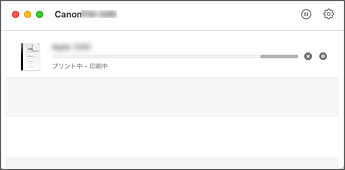

指定した印刷ジョブを削除します。

指定した文書の印刷を一時停止します。

指定した文書の印刷を再開します。

すべての文書の印刷を一時停止します。

すべての文書の印刷を一時停止しているときのみ表示され、すべての文書の印刷を再開します。
 参考
参考
- お使いの機種によって、プリンターのアイコンの表示が異なる場合があります。
 重要
重要
- エラーが発生した場合は、印刷状況の確認画面にエラーメッセージが表示されます。
- エラーメッセージの内容はOSのバージョンによって異なる場合があります。
- エラーメッセージ内で表示されるプリンター各部の名称は、本マニュアルの表記と異なる場合があります。
- エラーメッセージの内容がわかりにくい場合は、プリンター本体の操作パネルに表示されているエラーメッセージを確認してください。
